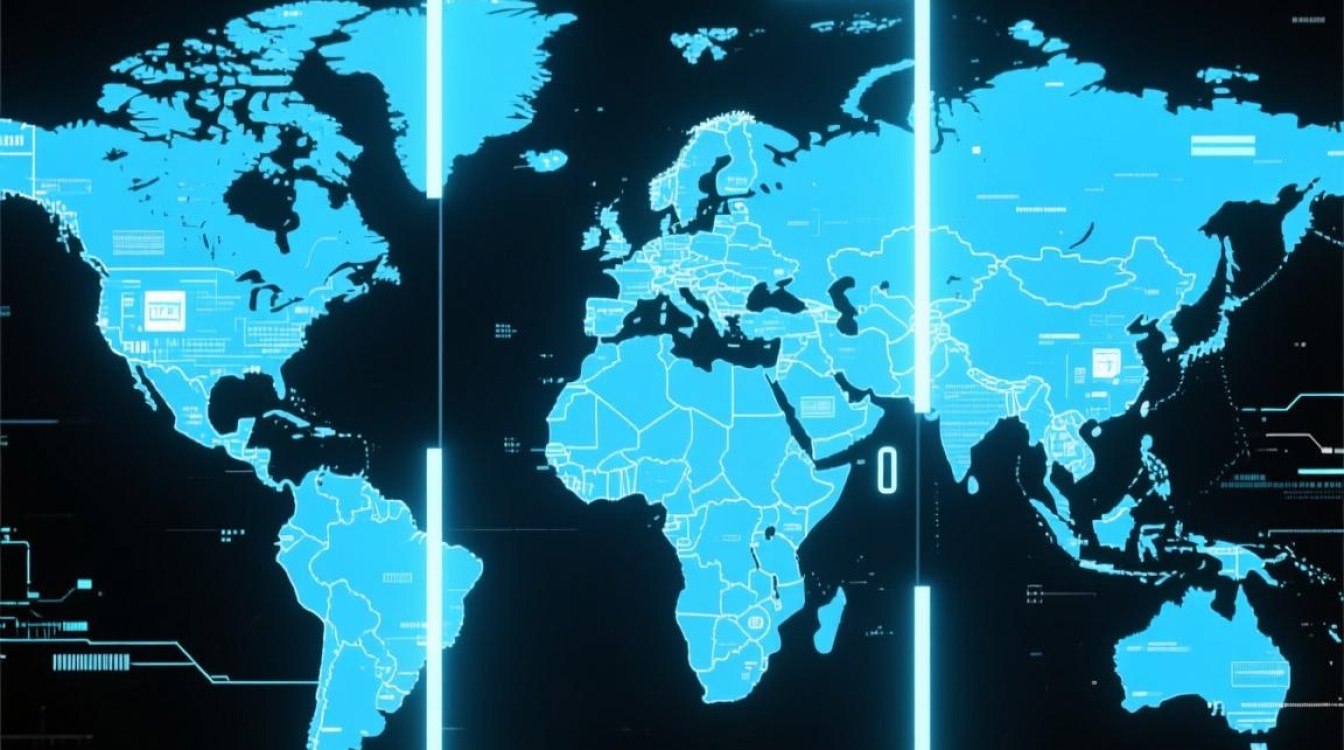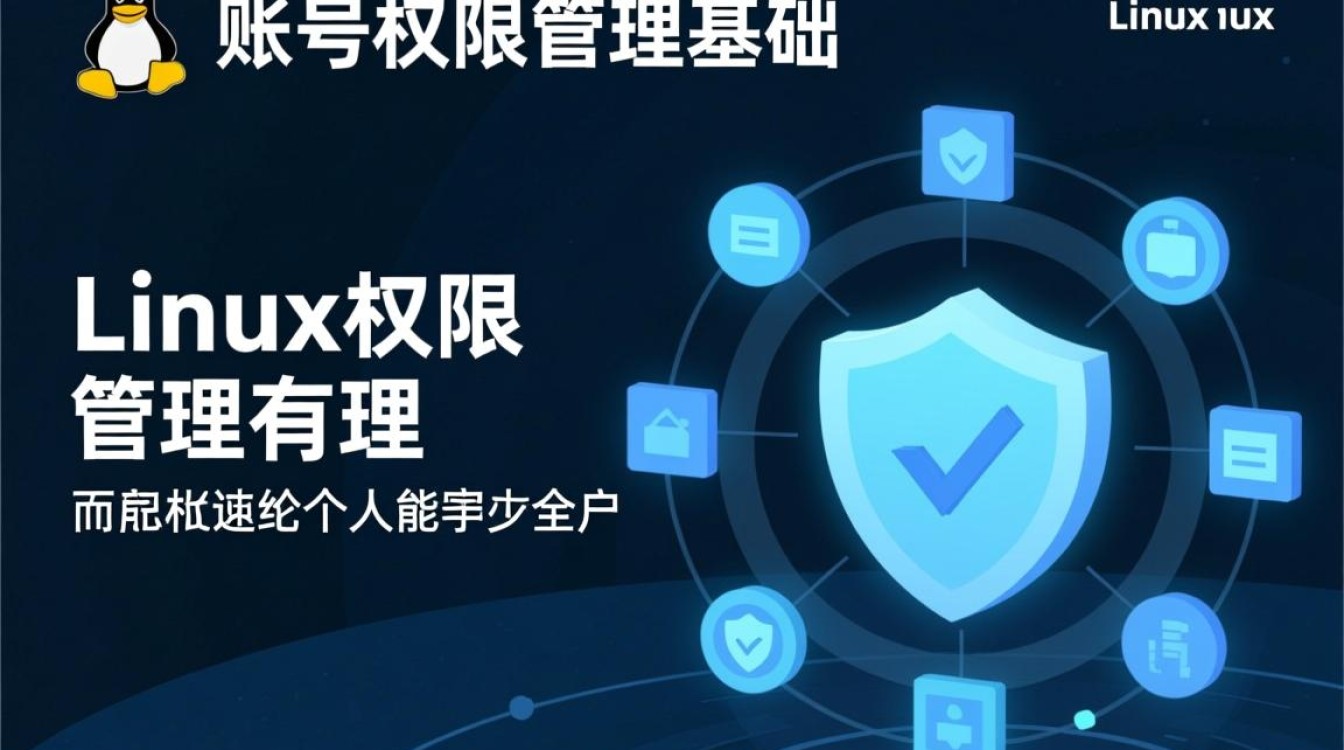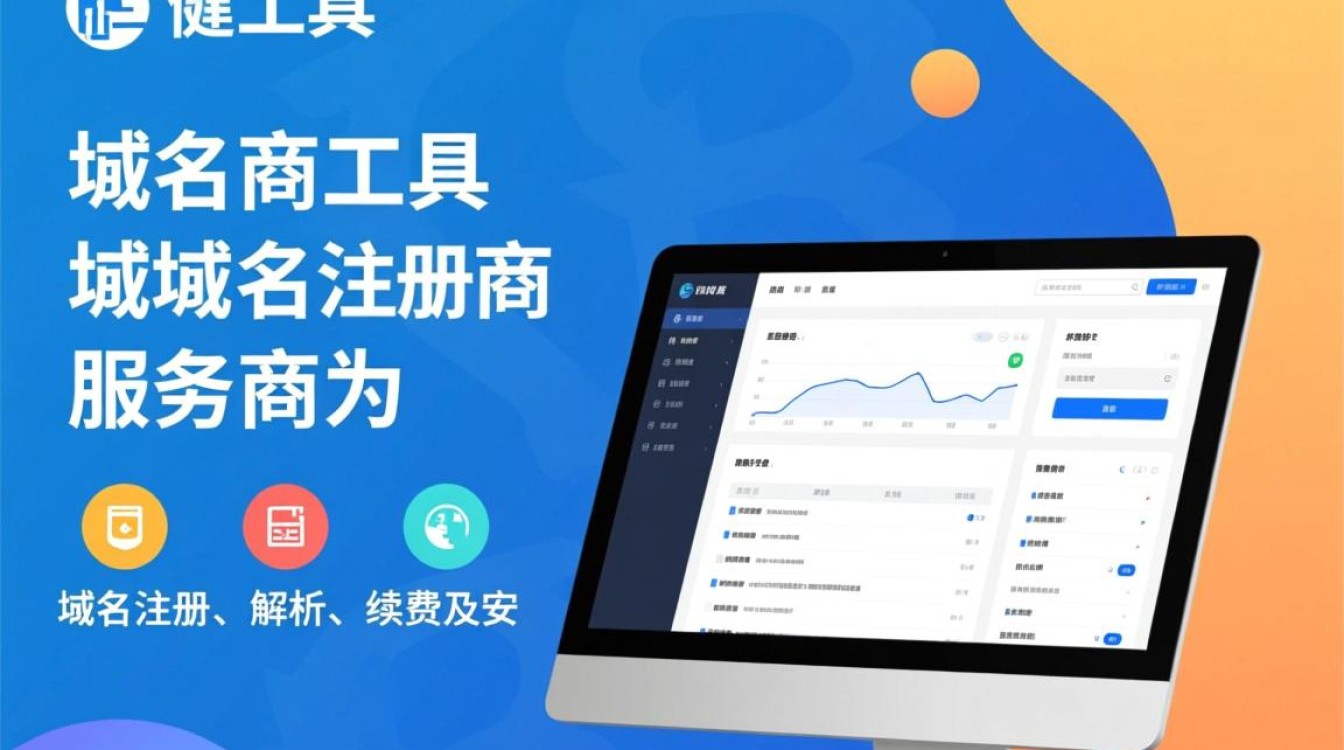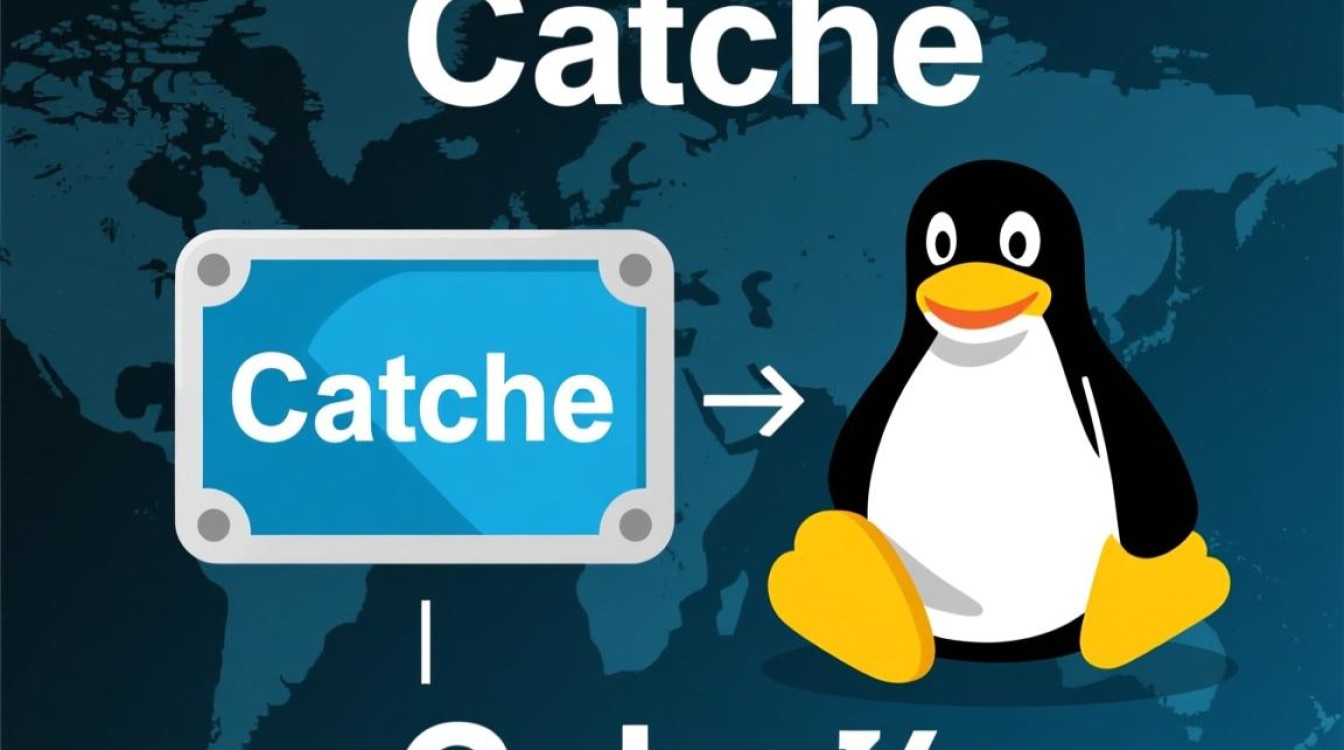在数字化办公环境中,映射网络驱动器是一项基础却至关重要的操作,它能够帮助用户快速访问远程共享资源,提升工作效率,而域名作为网络资源的标识符,在映射网络驱动器的过程中扮演着“导航员”的角色,确保用户能够准确、稳定地连接到目标服务器或共享文件夹,本文将围绕映射网络驱动器的操作方法、域名的作用、常见问题及解决方案展开,为读者提供全面而实用的指导。

映射网络驱动器的基本概念与意义
映射网络驱动器本质上是将局域网或互联网中的共享文件夹路径与本地计算机的驱动器号(如Z:、Y:等)建立关联,通过这种映射,用户可以在“此电脑”中像访问本地磁盘一样直接访问远程资源,无需每次重复输入复杂的网络路径,这一功能尤其适用于需要频繁访问共享文件的企业环境,例如跨部门协作、文件集中管理等场景,而域名(Domain Name)作为人类可读的网络地址(如file.server.com),相比IP地址更易于记忆和传播,在映射过程中能够有效避免因IP变动导致的连接失效问题,提升网络资源的可维护性。
基于域名的网络驱动器映射操作步骤
准备工作:确认共享权限与域名可用性
在开始映射前,需确保目标文件夹已设置为共享状态,且当前用户拥有足够的访问权限(如读取或写入权限),通过ping命令测试域名是否可解析(如在命令提示符中输入ping file.server.com),若能返回IP地址,则表明域名配置正常。
通过Windows系统映射驱动器
以Windows 10/11为例,右键点击“此电脑”,选择“映射网络驱动器”,在弹出的对话框中设置以下参数:
- 驱动器号:选择一个未被本地使用的字母(如Z:);
- 文件夹:输入以域名开头的共享路径,格式为
\\域名\共享名(如\\file.server.com\documents); - 其他选项:若需在登录时自动连接,可勾选“登录时重新连接”;若需使用不同凭据,可点击“使用其他凭据”。
完成设置后点击“完成”,系统将尝试连接并提示输入用户名和密码(若未保存凭据)。
通过命令行映射(适用于批量操作)
对于需要批量部署的场景,可通过net use命令实现映射,在命令提示符中以管理员身份运行:
net use Z: \\file.server.com\documents /user:username password
其中username和password为目标服务器的有效账户信息,此方法支持脚本化执行,适合企业IT管理人员批量配置。

域名在映射中的核心作用
简化访问路径,提升用户体验
IP地址(如168.1.100)不仅难以记忆,还可能因服务器更换、网络调整而发生变化,而域名一旦注册并配置好DNS解析,即可长期稳定使用,用户无需关心底层IP的变更,只需通过熟悉的域名即可访问资源,降低了沟通成本和操作复杂度。
增强网络灵活性与可扩展性
在企业网络架构中,可能通过负载均衡、分布式存储等技术将多个服务器节点对应同一域名,当某个节点故障时,DNS可快速将流量切换至健康节点,而用户无需修改映射配置,从而保障了服务的连续性,通过子域名区分不同部门或项目(如hr.server.com、dev.server.com),可实现资源的精细化管理。
强化安全性与访问控制
域名可配合SSL/TLS证书实现加密传输,防止数据在传输过程中被窃取,通过DNS安全扩展(DNSSEC)可防止域名劫持,确保用户访问的是真实的共享服务器,在权限管理方面,基于域名的访问控制列表(ACL)能够更灵活地限制不同用户或部门的访问范围。
常见问题与解决方案
映射失败:错误代码“0x80070035”
原因:通常是由于网络无法发现目标服务器或域名解析失败。
解决:检查网络连接是否正常;确认域名拼写无误;尝试使用IP地址替代域名进行测试,若IP可访问则可能是DNS配置问题,需联系网络管理员检查DNS服务器设置。
权限不足:提示“拒绝访问”
原因:当前用户账户在目标服务器上无相应权限。
解决:联系共享文件夹管理员确认账户权限;若使用的是域账户,确保已加入正确的域;若使用本地账户,需在目标服务器上创建同名账户并设置权限。

映射后连接中断或速度缓慢
原因:可能是网络带宽不足、服务器负载过高或DNS解析延迟。
解决:ping测试域名响应时间,若延迟过高可更换DNS服务器(如使用公共DNS 8.8.8.8);检查服务器资源使用情况,必要时优化共享文件夹的访问策略。
最佳实践与注意事项
- 定期维护映射关系:当服务器IP、共享文件夹路径或权限变更时,需及时更新映射配置,避免访问错误。
- 使用强密码与加密连接:为映射账户设置复杂密码,并启用“始终使用安全连接”选项(若服务器支持),防止凭据泄露。
- 避免驱动器号冲突:在映射前检查本地已存在的驱动器号,尤其是可移动磁盘(如U盘)可能临时占用字母。
- 结合组策略批量部署:在企业环境中,可通过Windows组策略统一配置网络驱动器映射,确保员工环境的一致性。
映射网络驱动器是提升办公效率的重要工具,而域名作为网络资源的“身份证”,其正确使用直接关系到映射的稳定性和便捷性,通过掌握操作方法、理解域名的作用机制,并学会应对常见问题,用户能够更好地利用这一功能,实现跨地域、跨设备的无缝文件访问,无论是个人用户还是企业IT管理员,都应重视映射配置的规范性和安全性,以构建高效、可靠的网络办公环境。